在学习css之前,我们需要对HTML的知识有基本的了解!
什么是CSS?
CSS是Cascading style Sheets的简称,中文译作“层叠样式表单”,我把它叫作“层叠样式表”,我感到这样顺口一 点,没别的意思。实际上它是一组样式。你可能对CSS这个名词比较陌生,实际上无论你用Internet Explorer还是 Netscape Navigator在网上冲浪,几乎随时都在与CSS打交道,在网上没有使用过CSS的网页可能不好找。不管你用什么工 具软件制作网页,都有在有意无意地使用CSS。用好CSS能使你的网页更加简炼,为什么同样内容的网页,有的人做出来有 几十KB,而高手做出来只有十几KB,CSS在其中的作用是不言而喻的。
谈谈 css 样式存在的三种方式:
第一、二种 方式:
<!DOCTYPE html>
<html lang="en">
<head>
<meta charset="UTF-8">
<title></title>
<!--
<h2> 第二种方式,结合<span class="c1">c1</span>使用,其中 .c1 中 “.” 代表class选择器</h2>
-->
<style>
.c1{
background-color: red;border: 10px solid green;
}
</style>
</head>
<body>
<h3>css 第一种存在方式</h3>
<div style="background-color: red;border: 5px solid green;">css 第一种方式 div</div>
<div style="background-color: red;border: 5px solid green;">css 第一种方式 div</div>
<h3>css 第二种存在方式: 使用"class = "c1名字"</h3>
<span class="c1">css 第二种方式 </span>
<span class="c1">css 第二种方式 </span>
<span class="c1">css 第二种方式 </span>
</body>
</html>
演示效果如下:
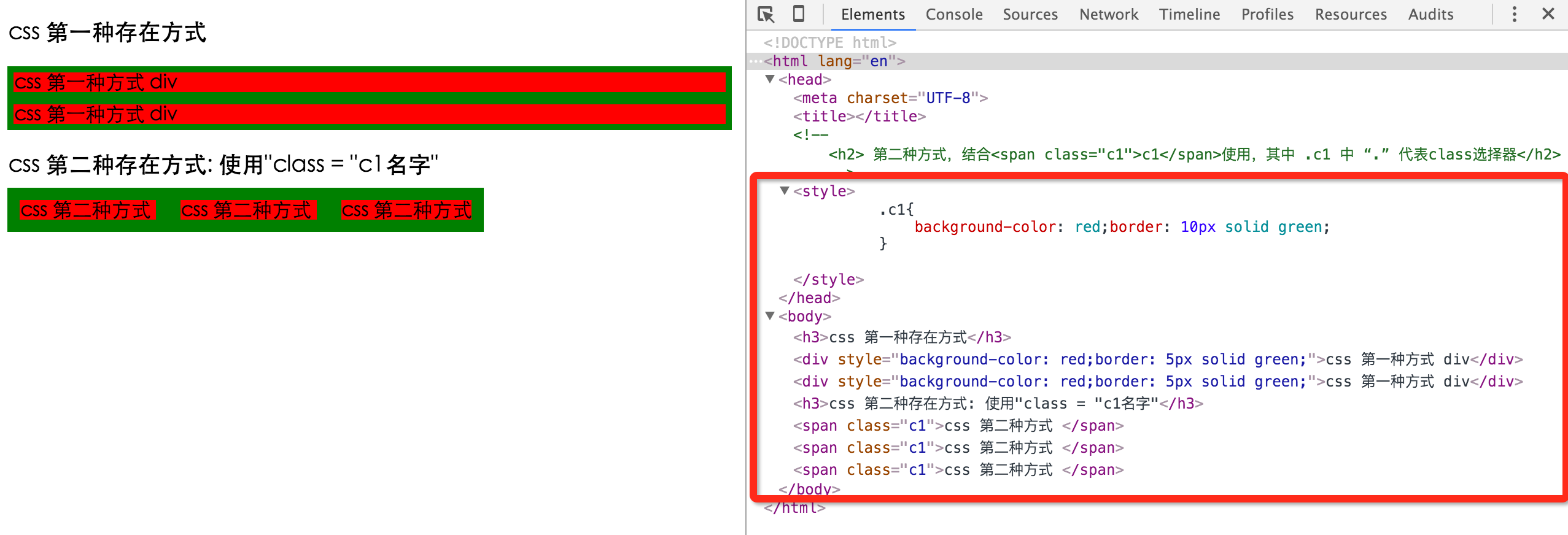
第三种方式:
可将公共样式写在一个".css"结尾文件中
<!DOCTYPE html>
<html lang="en">
<head>
<meta charset="UTF-8">
<title></title>
<link rel="stylesheet" href="common.css">
</head>
<body>
<h3>css 第三种存在方式: 调用自定义.css结尾文件</h3>
<span class="c1">css 第三种方式 </span>
<span class="c1">css 第三种方式 </span>
<span class="c1">css 第三种方式 </span>
</body>
</html>
common.css 中内容:
.c1{
background-color: red;border: 10px solid green;
}
直接引用common.css 文件中的内容,截图如下

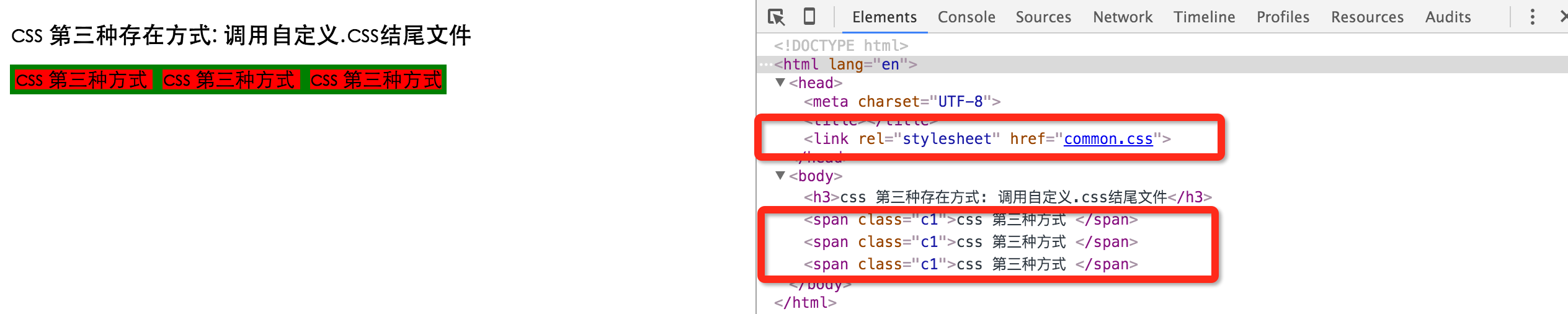
三种样式优先级是怎样的呢?1>2>3 这里不再举例
选择器:
class 选择器
上面的第二种、第三种方式都使用了class选择器
class 选择器效果如下:
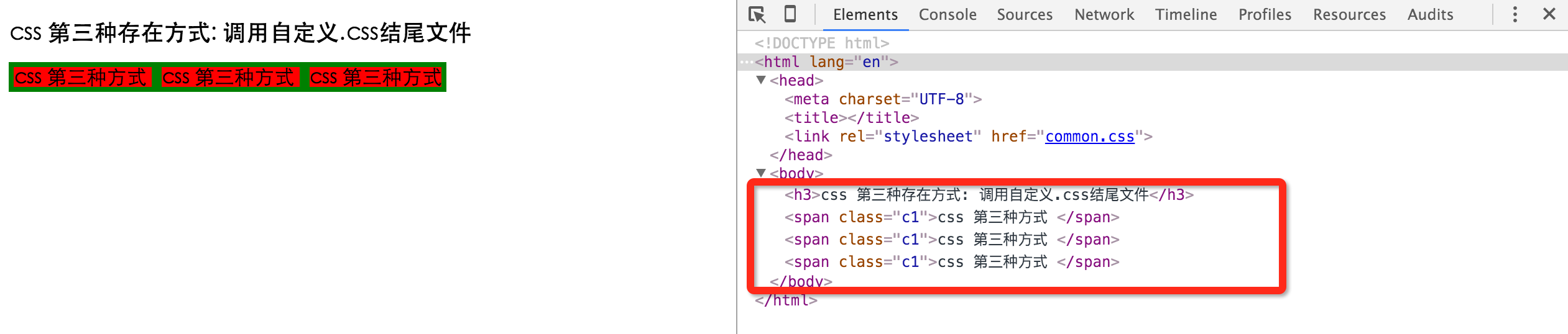
下面的操作都写在css1.html一个文件中来进行举例(当然你也可以写在common.css 文件中)
id 选择器:
<!DOCTYPE html>
<html lang="en">
<head>
<meta charset="UTF-8">
<title></title>
<link rel="stylesheet" href="common.css" />
<!--
<h2> .c1 中 “.” 代表class选择器</h2>
-->
<style>
<!--
.c1{
background-color: red;border: 6px solid green;
}
-->
#c2{
font-size: 20px;
}
</style>
</head>
<body>
<h2>id 选择器</h2>
<div id="c2">how are you</div>
<!--
<div class="c1">css 第三种方式 div</div>
<div class="c1">css 第三种方式 div</div>
<div class="c1">css 第三种方式 div</div>
-->
</body>
</html>
id 选择器截图如下:
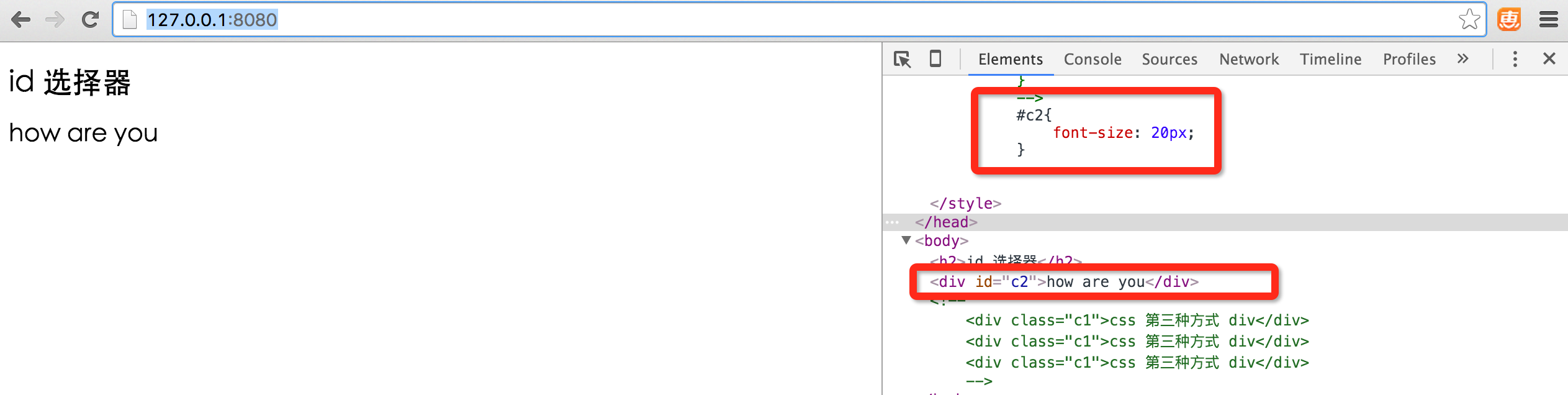
标签选择器
<!DOCTYPE html>
<html lang="en">
<head>
<meta charset="UTF-8">
<title></title>
<link rel="stylesheet" href="common.css" />
<!--
<h2> .c1 中 “.” 代表class选择器</h2>
-->
<style>
.c1{
background-color: red;border: 6px solid green;
}
#c2{
font-size: 20px;
}
div{
color: red;
}
</style>
</head>
<body>
<h2>id 选择器</h2>
<div id="c2">how are you</div>
<h2>标签选择器</h2>
<div>allen Yang</div>
<!--
<div class="c1">css 第三种方式 div</div>
<div class="c1">css 第三种方式 div</div>
<div class="c1">css 第三种方式 div</div>
-->
</body>
</html>
在标签选择器中定义颜色,默认这些标签中的所有字体颜色一起改变
标签选择器效果如下:
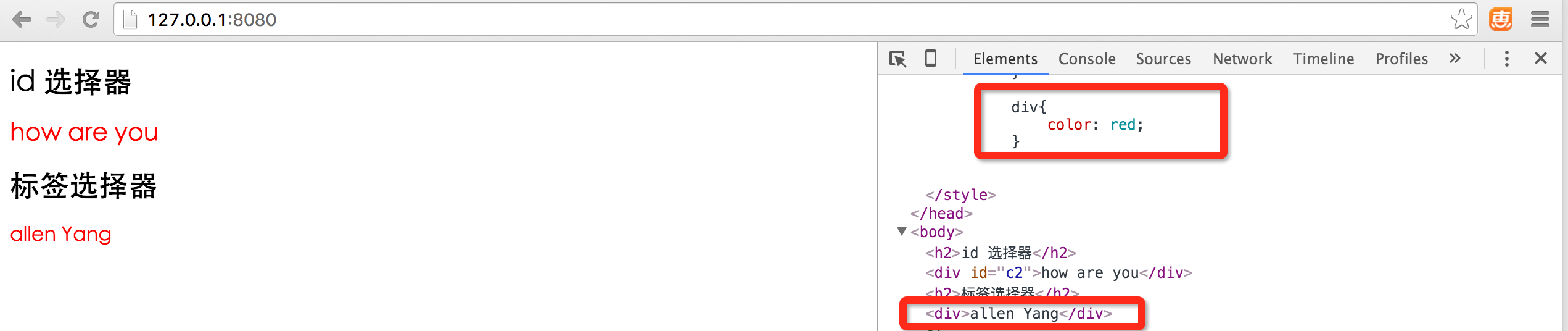
在标签中再定义颜色,优先级更高,当前字体颜色改变,如下效果:
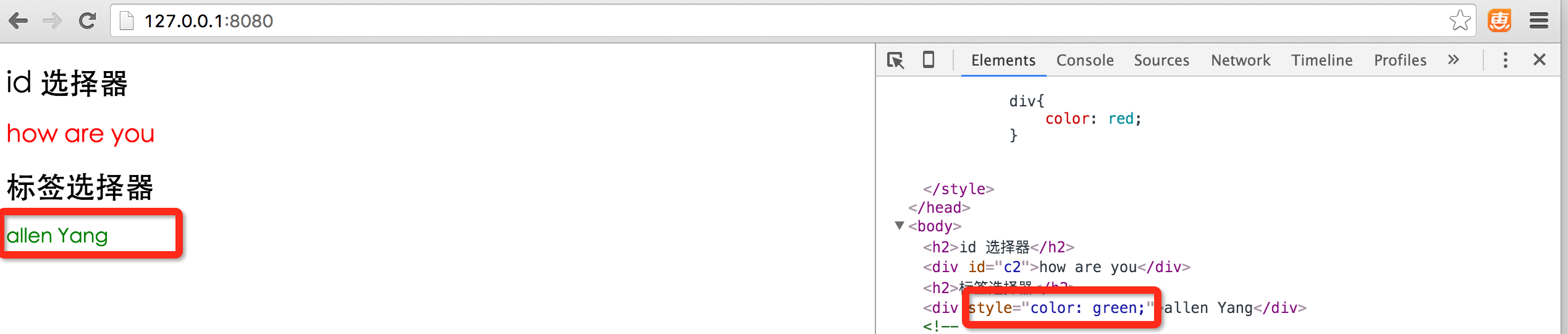
如果你想在标签中定义一个图片,直接使用 标签即可!
<img src="1.png">
外边距和内边距
<!DOCTYPE html>
<html lang="en">
<head>
<meta charset="UTF-8">
<title></title>
</head>
<body>
<h2>外边距</h2>
<div style="border: 1px solid red;height: 70px;">
<div style="background-color: green;height: 50px;margin-top: 10px;margin-left: 10px;margin-right: 10px;margin-bottom: 20px";></div>
</div>
<h2>内边距</h2>
<div style="border: 1px solid red;height: 90px;">
<div style="background-color: green;height: 60px;padding-top: 10px;";></div>
</div>
</body>
</html>
显示效果如下:

应用差距:
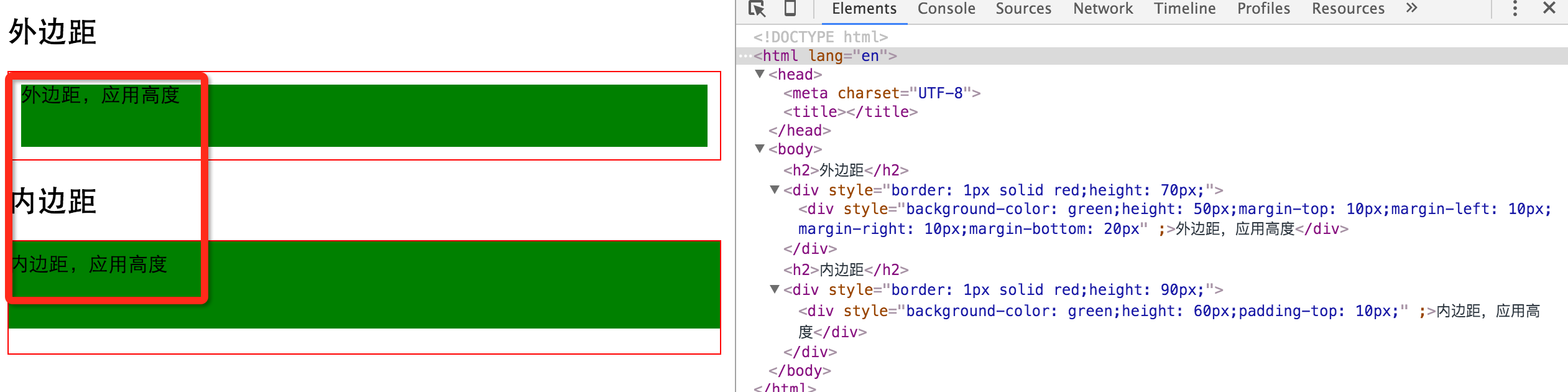

##########################################
display样式:
display:none ,隐藏
display:block ,把内联标签转换成块级标签
display:inline, 把块级标签转换成内联标签
display 三种应用显示效果如下:
隐藏效果:

原始效果:

将块级标签变成内联标签,将内联标签变成块级标签后 效果:

cursor样式:(鼠标摆放后显示各种不同的效果)
cursor 伪造超链接
pointer、help、wait、move、crosshair
下面介绍下pointer,其他的不再介绍了!
pointer:
<h2>cursor:伪造超链接</h2>
<p>
<span style="cursor: pointer;color: green">pointer</span>
</p>
显示效果如下:

浮动
<!DOCTYPE html>
<html lang="en">
<head>
<meta charset="UTF-8">
<title></title>
<style>
.w-letf{
20%;
background-color: red;
height: 400px;
float: left;
}
.w-center{
40%;
background-color: green;
height: 400px;
float: left;
}
.w-right{
20%;
background-color: blue;
height: 400px;
float: left;
}
</style>
</head>
<body>
<div class="w-letf"></div>
<div class="w-center"></div>
<div class="w-right"></div>
</body>
</html>
显示效果如下:
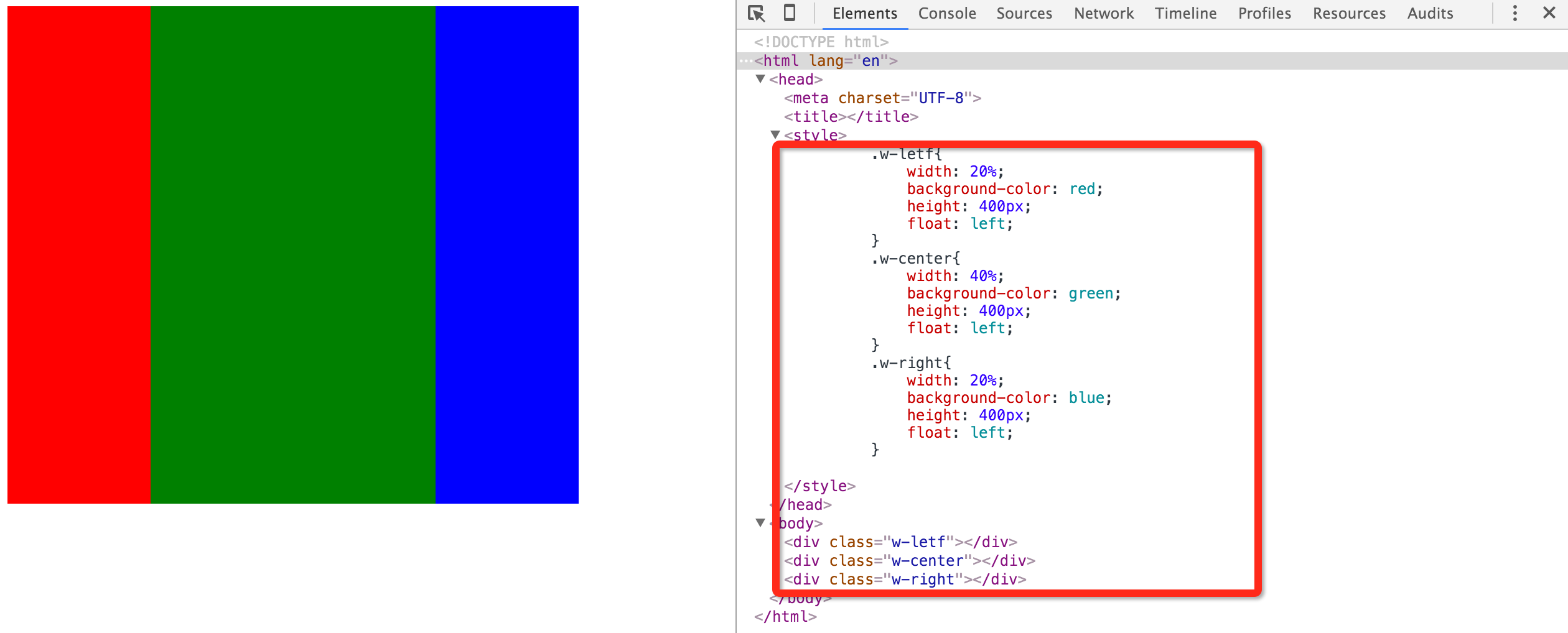
position样式:
如果你你想让效果样式一直处于浏览器底部:推荐使用:fixed
如果你想在让效果样式在一个固定标签页底部:推荐使用:absolute
<!DOCTYPE html>
<html lang="en">
<head>
<meta charset="UTF-8">
<title></title>
</head>
<body>
<a style="position: fixed;right: 0;bottom: 0px;">返回顶部</a>
<div style="height: 200px;margin-top: 50px;border: 4px solid green;position: relative">
<a style="position: absolute;right: 0;bottom: 0px">返回顶部</a>
</div>
</body>
</html>
显示效果如下:
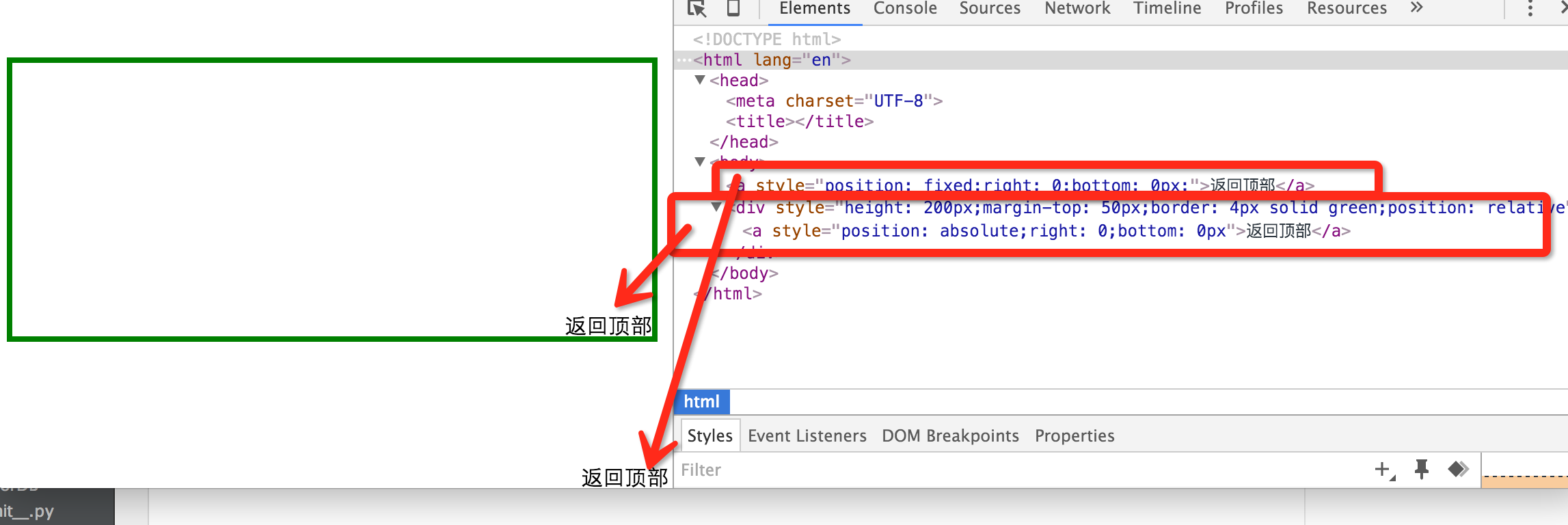
透明样式:
可以利用 display:none 结合做,之后介绍...
持续更新中...